用户将无法在 24 小时后看到 Instagram 快拍,您也无法保存它们。 用户经常希望下载似乎对他们有吸引力的 Instagram 快拍也就不足为奇了。 许多人要求 Instagram 包含此功能。 然而,创作者并没有挺身而出。
如果您是 Instagram 用户之一,想要下载从其他人的故事中对您来说非常震撼的编辑视频,但不知道如何操作,那么本文适合您。
仍然有离线和在线方式来保存您或其他人的 Instagram 故事。 有许多可下载的应用程序和在线站点可用于下载他人的故事。 我们将指导您; 您可以为此目的使用哪些应用程序以及如何使用它们。
如何从 Instagram 下载您的照片和视频故事?
可以保存之前上传到您个人资料的 Instagram 快拍。 但是,您必须从应用程序中单独下载每一个。 完整的 Instagram 故事可以通过以下方式保存:
- 首先, 点击更多。 在打开故事集锦后
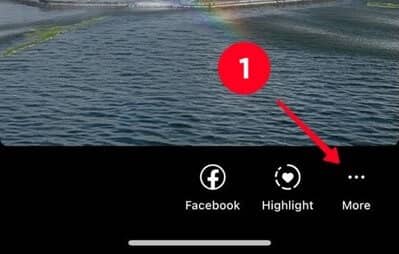
- 然后从菜单中选择 保存 选项。
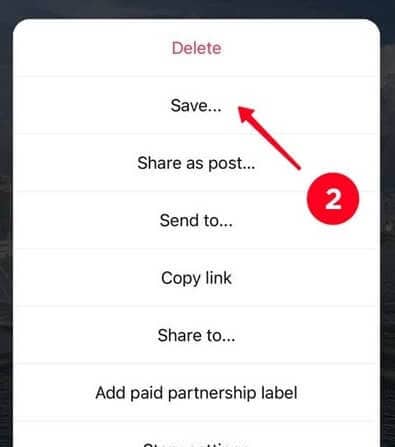
- 然后选择 保存故事 选项。
如果您只想下载视频和照片而不是整个故事:
- 首先, 点击更多。 在打开故事集锦后
- 然后 选择保存选项。 从菜单中
- 根据您的故事,选择 保存视频 或保存照片。
如何在 iPhone/Android 上下载别人的 Instagram 故事?
要下载其他人的 Instagram 故事,您需要在 iPhone 或 Android 设备上下载应用程序。
棘手的部分是这些应用程序要求您使用您的 Instagram 帐户登录才能下载其他人的实时故事,这可能会危及您的 Instagram 帐户的安全性。
我们建议您 下载 InSaver 如果您继续下载其他人的 Instagram 故事, 。 此应用程序响应迅速,并与 iOS 和 Android 设备兼容。
- 首先,在您的手机上下载并安装 InSaver。
- 然后打开它并 登录。 使用您的 Instagram 帐户
- 如果您经常需要下载 Instagram 故事,请选择“ 保存信息 ” ,否则请点击 “不” 以阻止 InSaver 保存您的登录详细信息。
- 在 InSaver 上,所有关注者的列表显示在单个列中。 快速找到所需的 Instagram 故事 通过粘贴链接 并提及 用户名 。
- 然后按 下载按钮 将故事保存在本地存储中。
如何在线下载别人的 Instagram 故事?
InstagramDownloads 如果您想从任何其他个人资料下载 Instagram 快拍, 可以为您提供帮助。 它还允许您保存从任何 Instagram 个人资料共享的视频和照片,但个人资料应该是公开的。
要使用 InstagramDownloads 下载 Instagram 快拍,请按照以下步骤操作。
- 打开 InstagramDownloads 。 在浏览器上
- 您将看到 个人资料 和 视频 提及用户名或个人资料链接。 选项,点击视频选项,然后在搜索框中
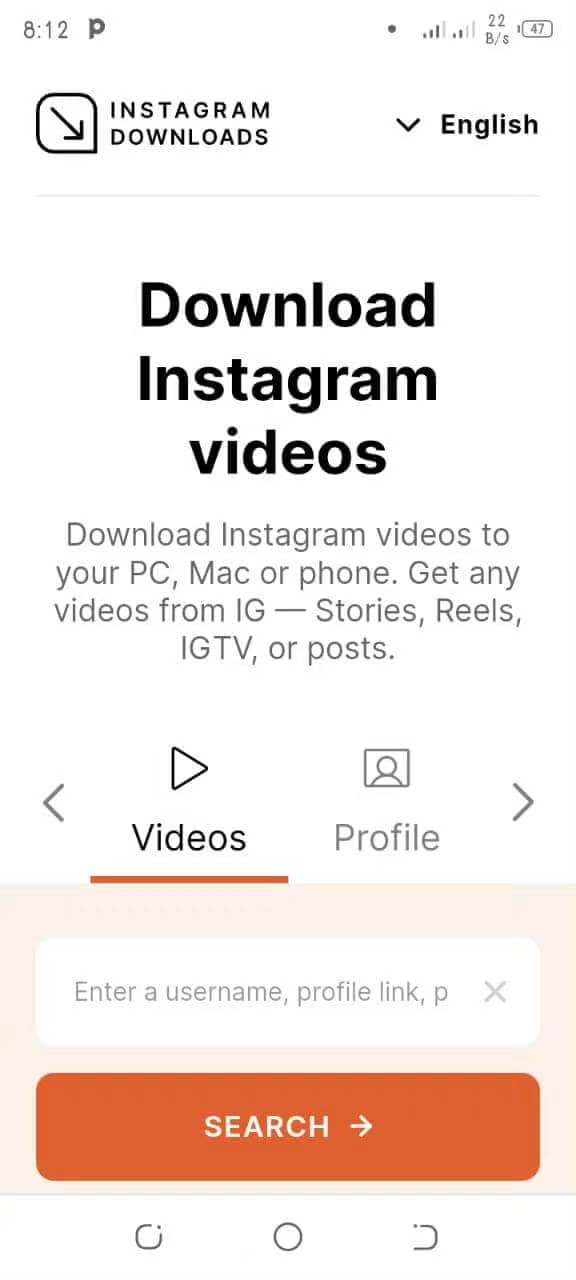
- 并选择 搜索 选项。
- 接下来,打开故事并单击 下载 视频故事或单击并按住以获取照片故事。
在 Android 和 PC 上从其他人的帐户在线下载 Instagram 故事的另一种方法是 Storysaver.net 。
如何使用 Storysaver.net 在 Android 上下载 Instagram 故事?
- 后前往 StorySaver.net 首先,打开 Google Chrome 。
- 复制 Instagram 故事的 URL(确保帐户应该是公开的)
- 然后返回 chrome 上的 storysaver.net 并将复制的 URL 粘贴 到搜索栏中,然后单击 Download 。
- 查看视频 向下滚动并选择 另存为视频 。
- Instagram 故事视频将保存在您的本地存储中,例如图库或下载。
如何使用 Storysaver.net 在 PC 上下载 Instagram 故事?
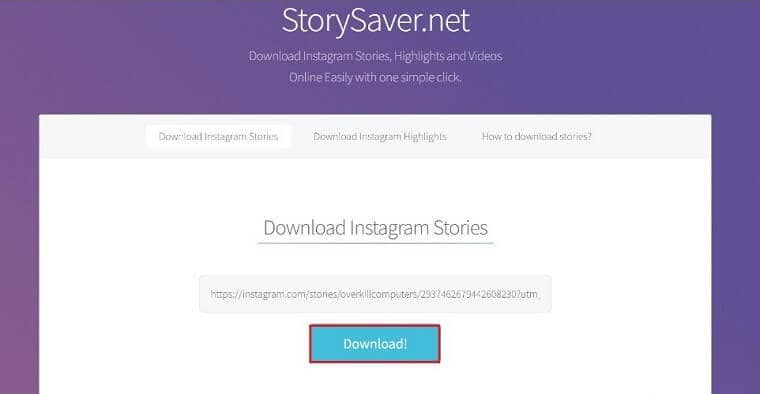
- 后前往 StorySaver.net 首先,打开 Google Chrome 。
- 复制 Instagram 故事的 URL(确保帐户应该是公开的)。
- 然后返回 chrome 上的 storysaver.net 并将复制的 URL粘贴 到搜索栏中,然后单击 Download 。
- 查看视频 向下滚动并选择 另存为视频 。
- Instagram 故事视频将存储在“下载”中。
如何在 PC/Mac 上下载 Instagram 故事?
VideoProc Converter 是下载 Instagram 故事的最简单、最快捷的方式。 它允许您通过在 PC 和 Mac 上录制屏幕来下载您自己和他人的 Instagram 故事。 因此,它的性能明显优于在线和移动 Instagram 故事下载器。 VideoProc Converter 的用户界面简单且不言自明,允许快速更改。
- 首先,打开 VideoProc Converter 的屏幕录像机,选择一种录制模式,Screen。
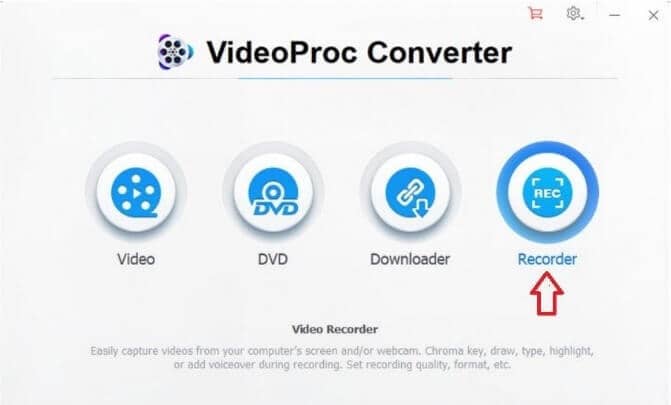
- 在您要下载的 Instagram 故事中打开故事,然后在 VideoProc Converter 中,允许 Crop 选择录制部分。
- 开始录制时播放视频,故事视频结束时停止录制。
- 此视频将存储在您 PC 的本地存储中。 您现在可以在离线时在您的 PC 上查看 Instagram 快拍。
如何在 PC/Mac 上在线下载 Instagram 故事?
您不想将任何复杂的 Instagram 故事下载器下载到您的 PC 上吗? 一些在线网站可以下载 Instagram 故事。 在 Internet 上提供的几种解决方案中,我们建议您使用最快的选项 Instadp.io。
- 首先,复制您要下载的 Instagram 故事的 URL。
- 然后,在您的 Firefox、Chroma、Safari 或您使用的浏览器上访问 instadp.io。
- 选择 Instagram 故事下载器选项。
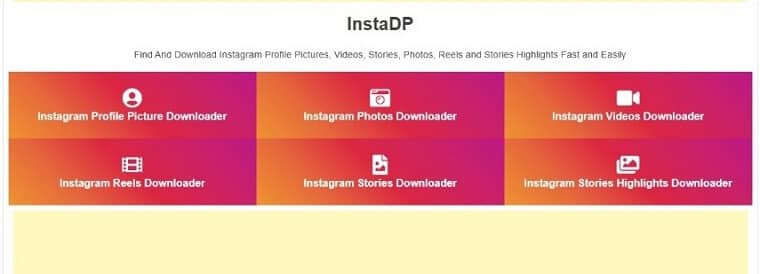
- 粘贴复制的 URL,然后单击 GET。
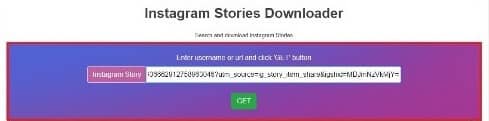
- 查看结果并将其下载到您的 PC。
标签: Instagram Instagram下载

